怎样用photoshop把歪的图片调正过来
来源:网络收集 点击: 时间:2024-04-05【导读】:
有时候需要将角度不正的图片调正过来,那么怎样用photoshop把歪的图片调正过来呢?下面就来介绍一下photoshop中把歪的图片调正过来的方法,希望对你有所帮助。工具/原料more软件版本:Adobe Photoshop CS6(13.0×32版)操作系统:win7系统怎样用photoshop把歪的图片调正过来1/7分步阅读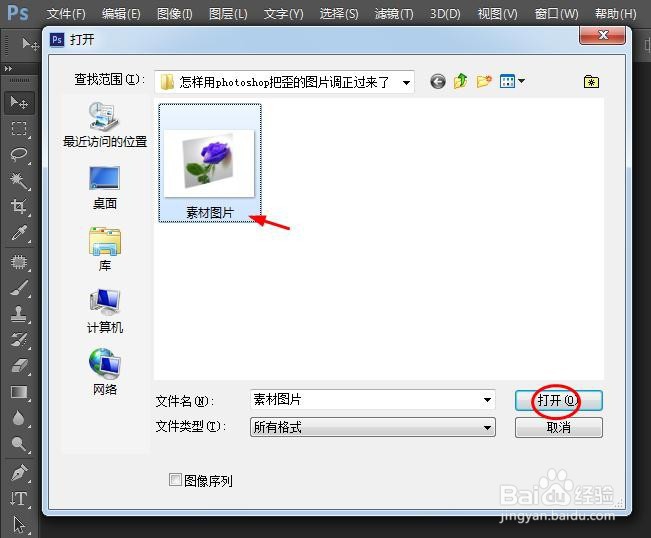
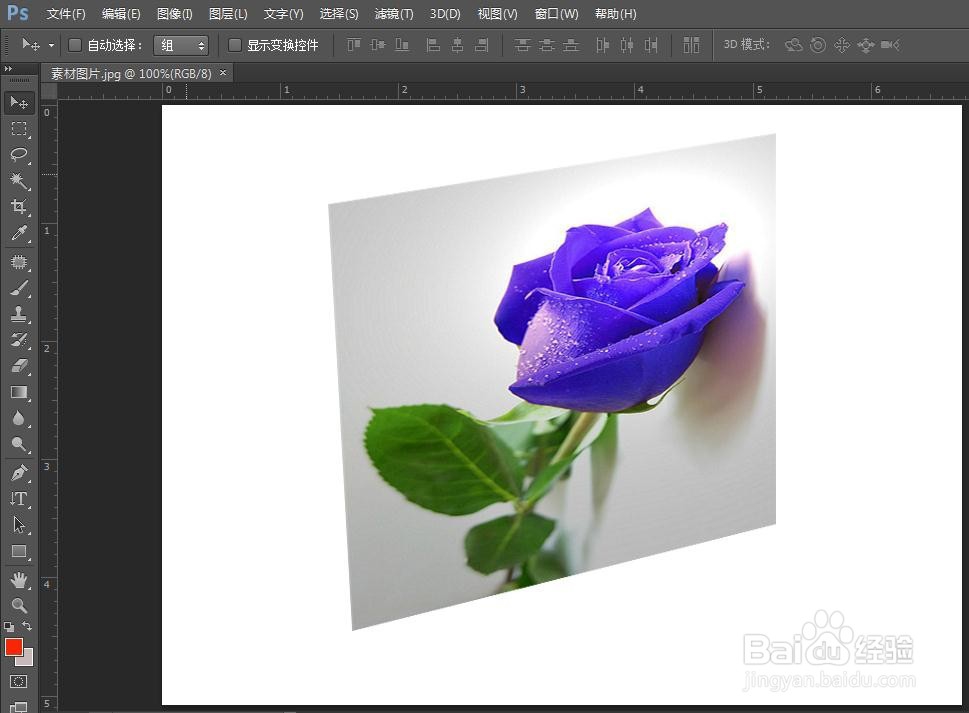 2/7
2/7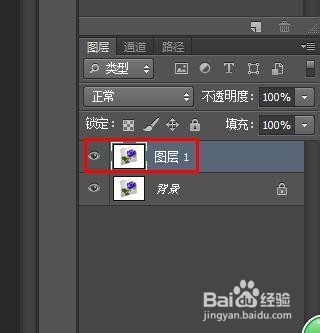 3/7
3/7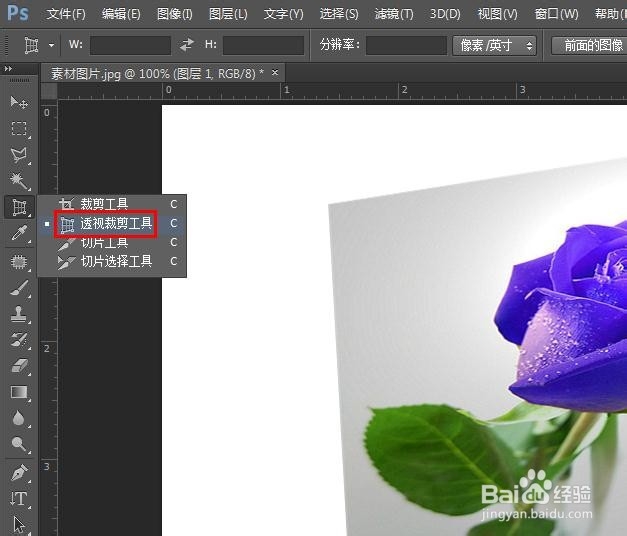 4/7
4/7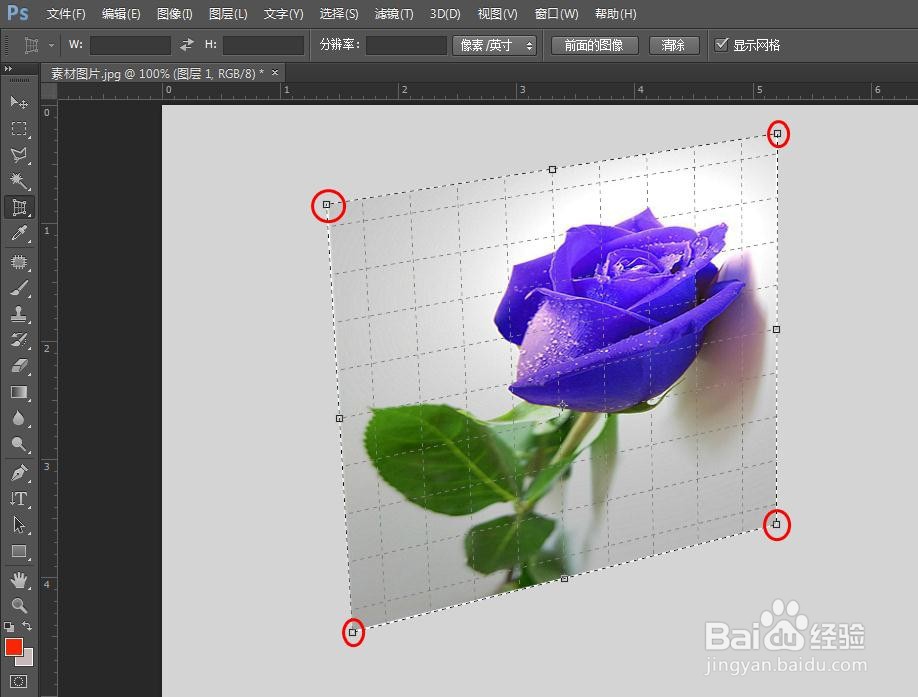 5/7
5/7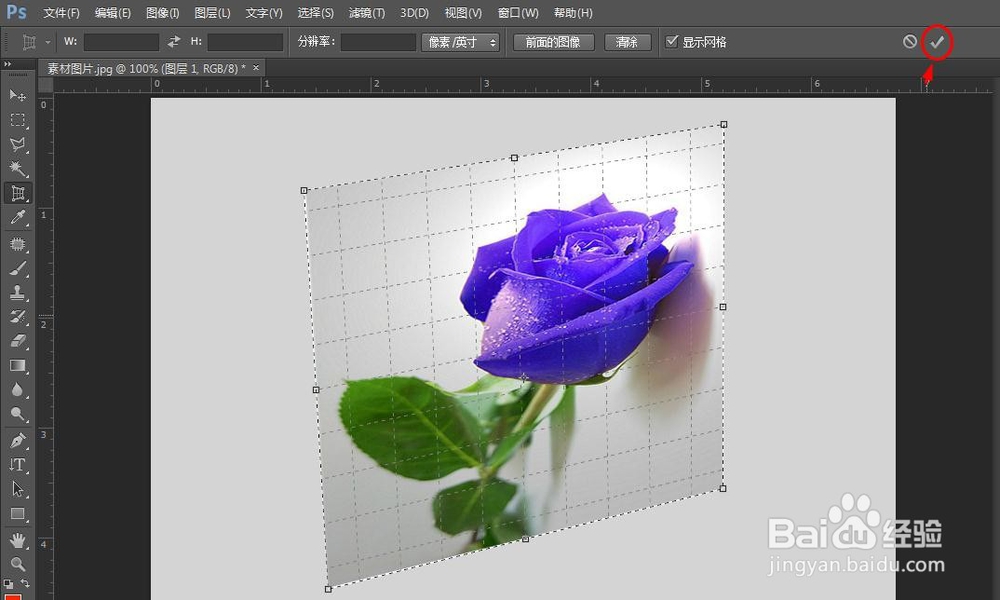 6/7
6/7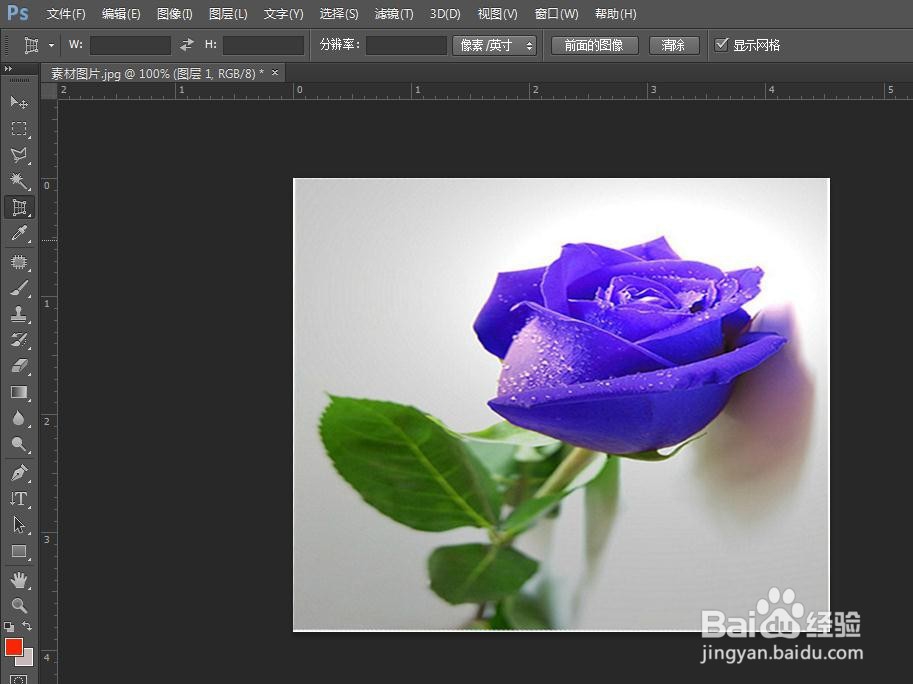 7/7
7/7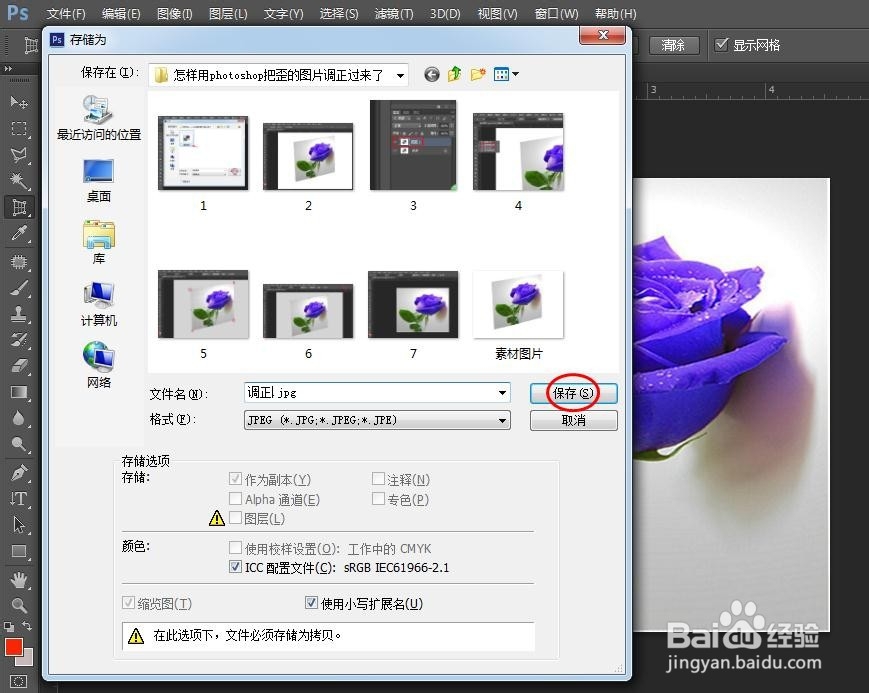 PHOTOSHOPPS软件把图片调正
PHOTOSHOPPS软件把图片调正
第一步:打开photoshop软件,按快捷键Ctrl+O键,选择并打开一张需要调正的图片。
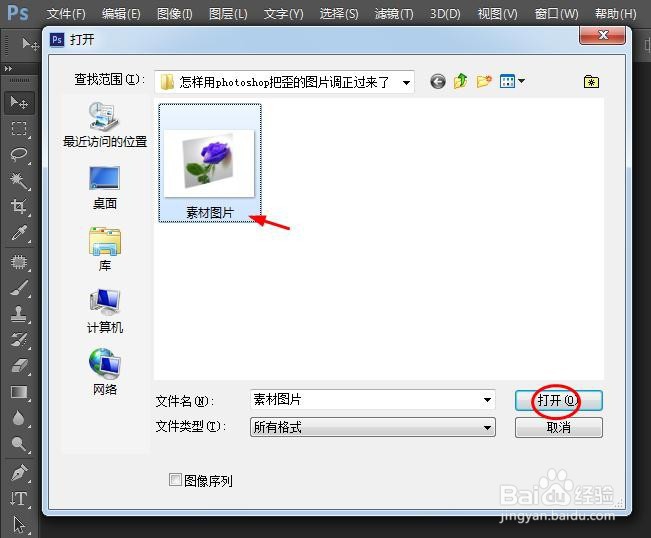
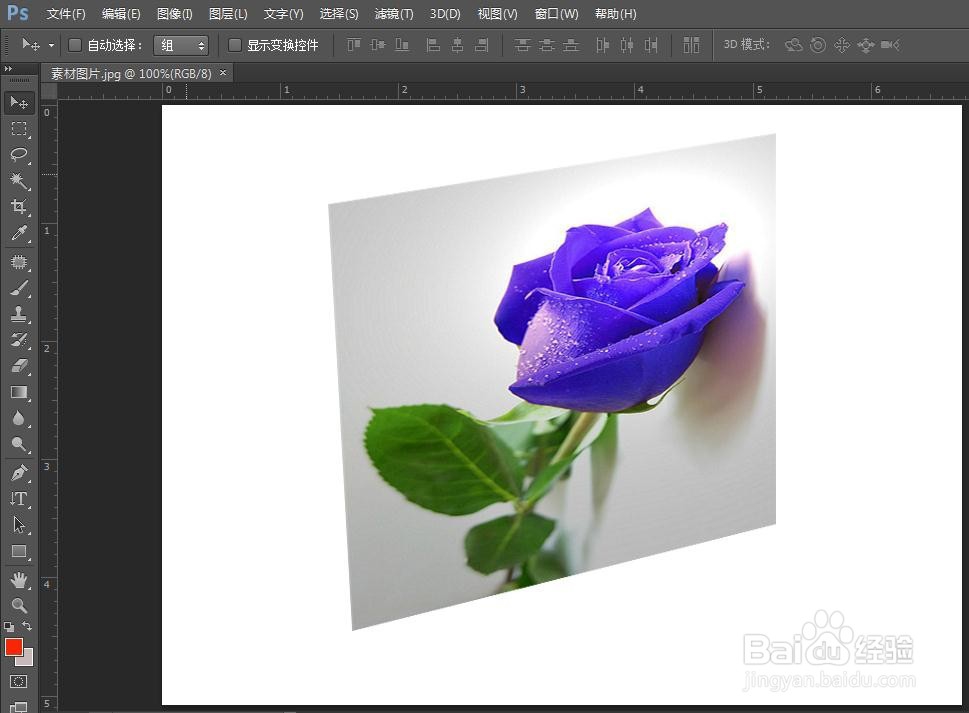 2/7
2/7第二步:按快捷键Ctrl+J键,复制背景图层。
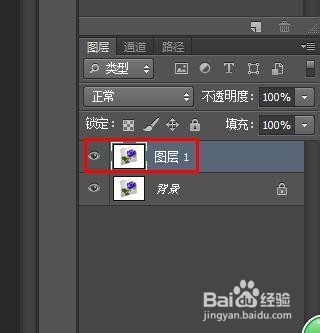 3/7
3/7第三步:在左侧的工具栏中选择“透视裁剪工具”。
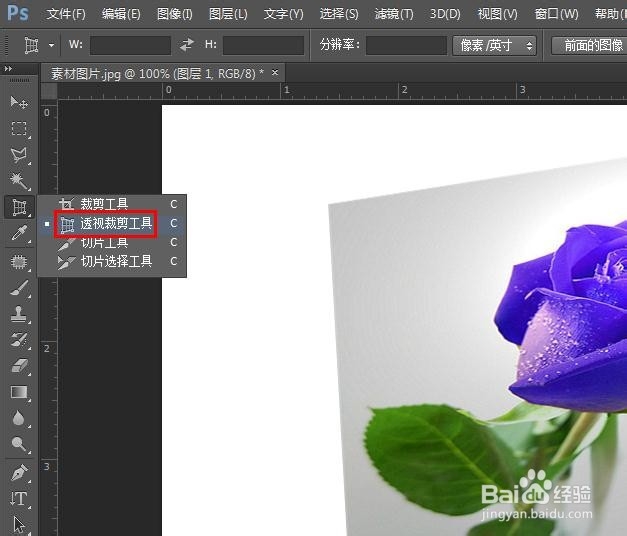 4/7
4/7第四步:在要调正的图片四个角上单击鼠标左键,框选住歪的图片。
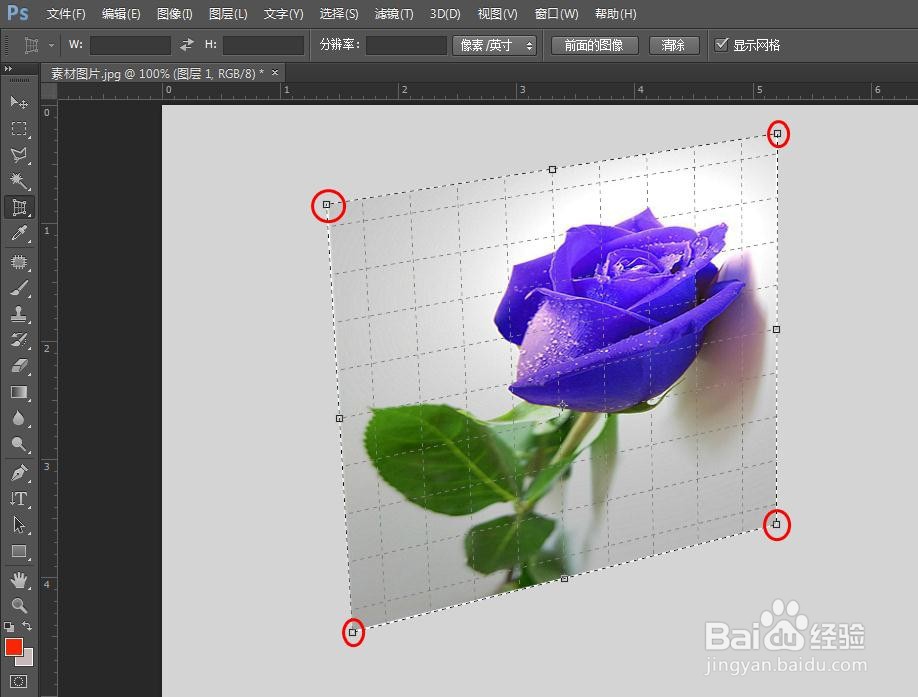 5/7
5/7第五步:单击上方红色圆圈标记的“√”按钮。
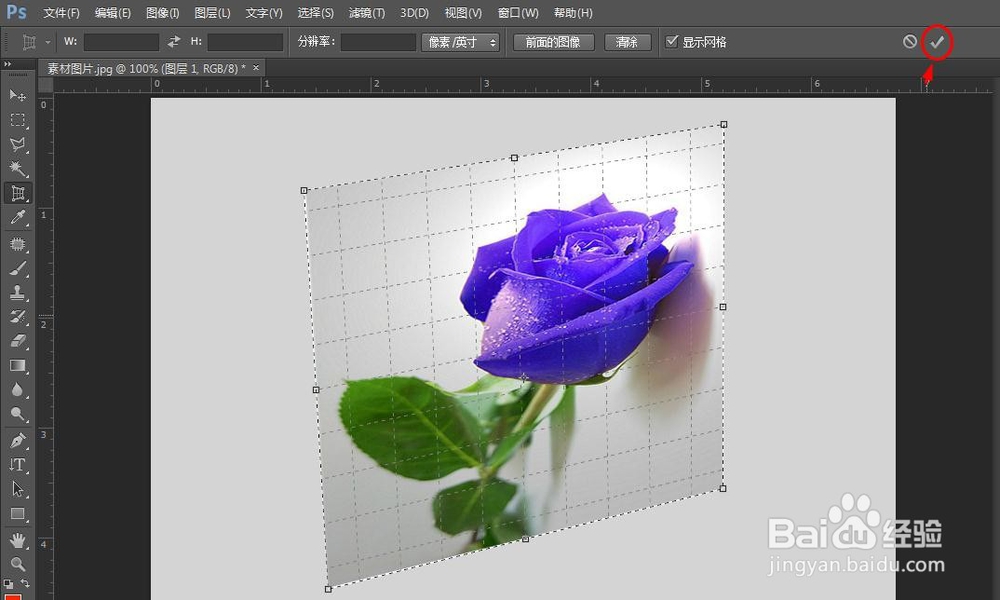 6/7
6/7第六步:如下图所示,图片由歪变正。
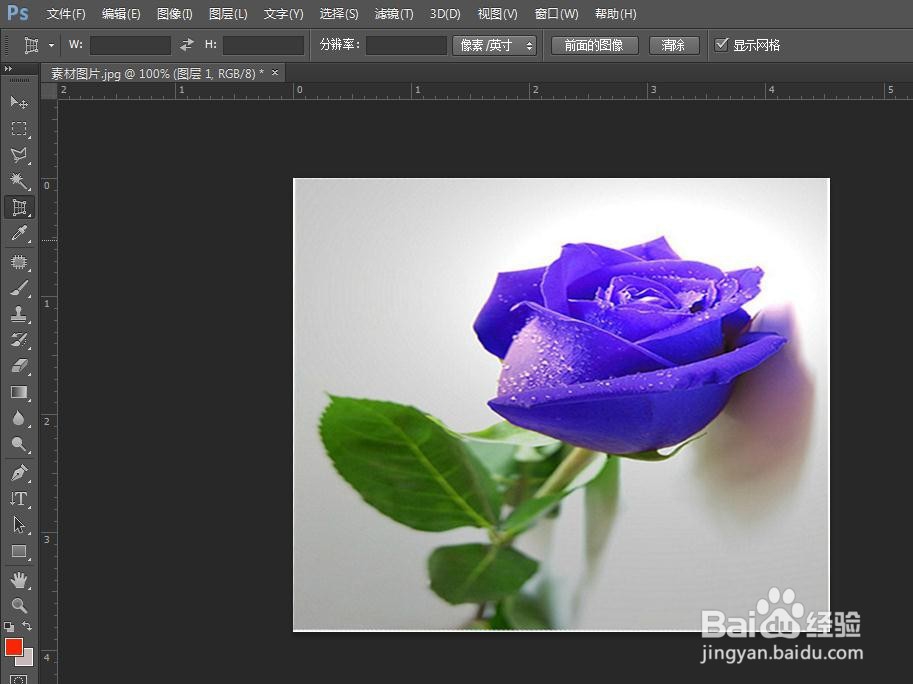 7/7
7/7第七步:按Ctrl+S键将调好角度的图片保存,完成操作。
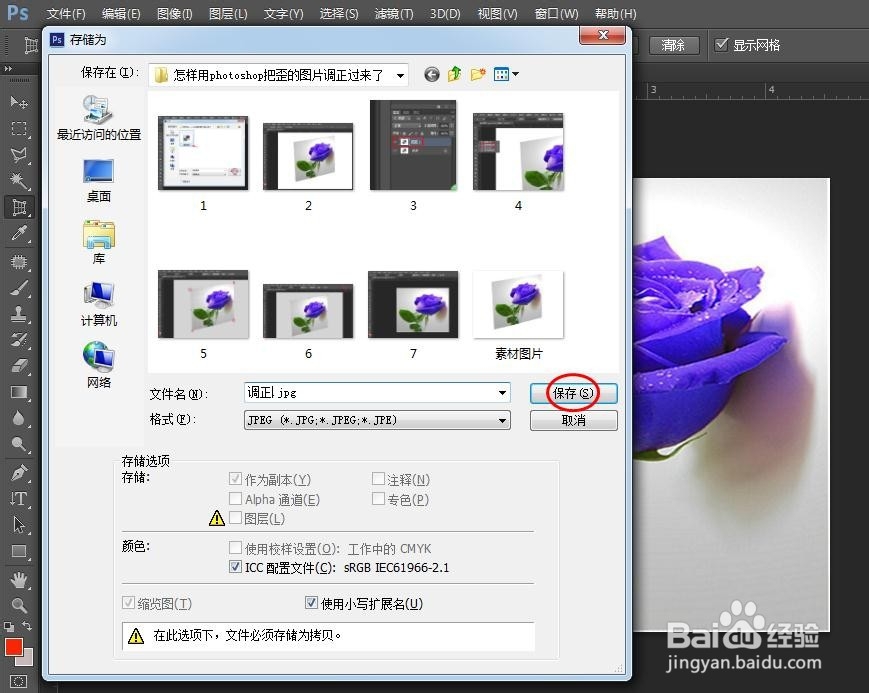 PHOTOSHOPPS软件把图片调正
PHOTOSHOPPS软件把图片调正 版权声明:
1、本文系转载,版权归原作者所有,旨在传递信息,不代表看本站的观点和立场。
2、本站仅提供信息发布平台,不承担相关法律责任。
3、若侵犯您的版权或隐私,请联系本站管理员删除。
4、文章链接:http://www.1haoku.cn/art_437666.html
上一篇:酸菜白肉锅的做法
下一篇:浏览器怎么关闭历史搜索记录功能
 订阅
订阅